เมื่อมองแวบแรกการเชื่อมต่อของกล้อง IP อาจดูซับซ้อนและสับสน แต่สิ่งนี้ไม่ยุติธรรมเลย ด้านล่างเราจะเขียนรายละเอียดกระบวนการทั้งหมดของการกำหนดค่าในตัวอย่างที่คุณจะเห็น - บทเรียนนี้จะไม่ใช้เวลามาก เมื่อคุณเข้าใจลำดับของการกระทำคุณสามารถทำได้อีกครั้ง
จะตั้งค่ากล้อง IP ด้วยตัวเองได้อย่างไร?
ก่อนดำเนินการกับการตั้งค่าเราจะเชื่อมต่ออุปกรณ์ของเรากับพีซี เราใช้สำหรับคู่บิดที่บีบเป็นพิเศษนี้ (ควรรวมสายไฟ) เชื่อมต่อตัวเชื่อมต่อที่เหมาะสม อย่าลืมที่จะสกรูเสาอากาศเข้ากับกล้อง (ถ้ามันถูกจัดหาในสถานะถอดประกอบ) รวมถึงเชื่อมต่อกับเครือข่าย 220 เพื่อให้อาหาร หากทุกอย่างดำเนินการอย่างถูกต้องตัวบ่งชี้สีเขียวจะสว่างขึ้นในเคสและอุปกรณ์จะทำการเคลื่อนไหวหลายอย่าง เรากำลังรอให้กล้องหยุดและดำเนินการตามการกำหนดค่า:
- เราเปิดคอมพิวเตอร์ (เราคิดว่าเรามี windows);
- เปิด“ เริ่มต้น” และเลือก“ โปรแกรมทั้งหมด”;
- เราไปที่ "มาตรฐาน" ค้นหา "ดำเนินการ" (หรือใช้ Win+R Hot Keys);
- ในบรรทัดคำสั่งเราเขียน“ CMD” และส่งไปยังปุ่ม“ ตกลง”
- ในคอนโซลที่ปรากฏขึ้นเรารวบรวม ipconfig คลิก“ ป้อน”;
- ข้อมูลที่เกี่ยวข้องกับการเชื่อมต่อเครือข่ายจะปรากฏขึ้น
- เรากำลังมองหาส่วน“ Adapter Adapter Ethernet” (การเชื่อมต่อโดยเครือข่ายท้องถิ่น) ดูในบรรทัด“ ที่อยู่ IPv4-address”;
- record \\ Remember ค่าของ IP (ตัวอย่างเช่น 192.168.10.222) และ Mask-tunes (ตัวอย่างเช่น 2555.255.255.0) หรืออย่าปิดคอนโซลเพื่อติดต่ออีกครั้ง
- ติดตั้งซอฟต์แวร์ที่แนบมากับกล้อง IP จากดิสก์จากชุดหรือดาวน์โหลดจากเว็บไซต์อย่างเป็นทางการ
- เราเปิดตัวโปรแกรมสำหรับการควบคุมกล้องเข้าสู่การตั้งค่าหรือค้นหาในฟิลด์อินเทอร์เฟซสำหรับการป้อน IP / มาสก์ของซับเน็ตซึ่งเราได้เรียนรู้ข้างต้น
- เรารวบรวมหน้ากากไม่เปลี่ยนแปลง
- เราสร้างที่อยู่ IP บนพื้นฐานของข้อมูลด้วยพีซี: หากคอมพิวเตอร์ได้รับการยอมรับสำหรับ 192.168.10 จากนั้นเราจะถ่ายโอนค่า 3 ค่าแรกโดยไม่มีการเปลี่ยนแปลงและเลือกหลังโดยพลการ (จาก 1 ถึง 126 ไม่รวมค่า ครอบครองโดยอุปกรณ์ที่ติดตั้งไว้ก่อนหน้านี้);
- เราบันทึกการตั้งค่าทั้งหมดที่ทำ
- หากกล้องร้องขอการเข้าสู่ระบบและรหัสผ่านทุกที่โดยค่าเริ่มต้นพวกเขาคือผู้ดูแลระบบ \\ admin (หรือลงทะเบียนในเอกสาร);
- รีบูตกล้องคลิกปุ่ม "เปิด" ใกล้กับฟิลด์ "การเข้าถึงภายใน" (ในตัวอย่างของอินเทอร์เฟซของรุ่นจาก EasyN);
- กล้องจะพยายามเปิดเบราว์เซอร์ใดตัวหนึ่งเป็นการดีกว่าที่จะเลือก Internet Explorer ซึ่งจัดทำโดยนักพัฒนาเริ่มต้น
- เราคลิกที่ไอคอนการตั้งค่าและไปที่พารามิเตอร์ WiFi
- เราสแกนเครือข่ายที่มีอยู่เลือกของเราเองและป้อนรหัสผ่านการเข้าถึง
- หากเครือข่ายไม่ได้อยู่คุณสามารถลองระบุชื่อด้วยตนเอง
- ถัดไปไปที่รายการ“ การตั้งค่าเครือข่าย” และตรวจสอบอีกครั้งว่า IP และ MASK สอดคล้องกับรายการที่เราระบุไว้ข้างต้นหรือไม่
- เราบันทึกการเปลี่ยนแปลงทั้งหมดรีบูตกล้องและพีซี
- เมื่ออุปกรณ์เปิดใช้งานเปิดตัว Internet Explorer และในสายที่อยู่เราป้อนกล้อง IP ในรูปแบบ 192.168.1.121:81 โดยที่ 81 คือพอร์ต
- หากทุกอย่างเสร็จสิ้นกล้องจะออกอากาศภาพ
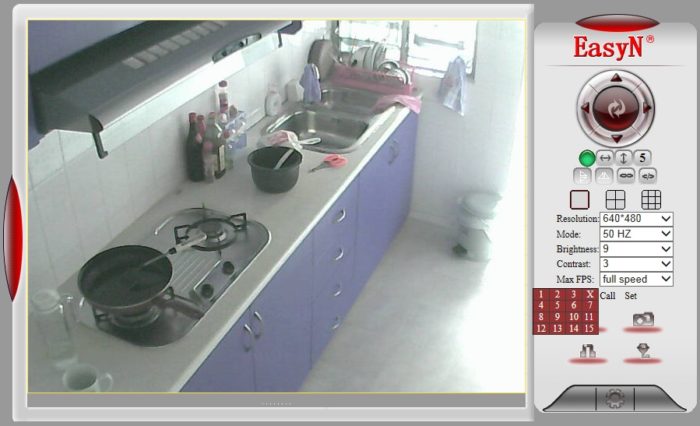
เพื่อตรวจสอบและทำความเข้าใจวิธีการทำงานคุณสามารถดูโลกผ่าน กล้อง IPกำหนดค่าไว้แล้วโดยผู้ที่ชื่นชอบการใช้งานสาธารณะ































ขอบคุณมากสำหรับบทความของคุณ เป็นเวลากว่าหกเดือนที่ฉันไม่สามารถเชื่อมต่อกล้องได้ แต่มันกลับกลายเป็นเพียงการดาวน์โหลดโดยซอฟต์แวร์ ESCAM ให้ป้อนกล้องและเปลี่ยนที่อยู่ IP ด้วยตัวเลขเพียงหลักเดียว ขอบคุณมากอีกครั้ง